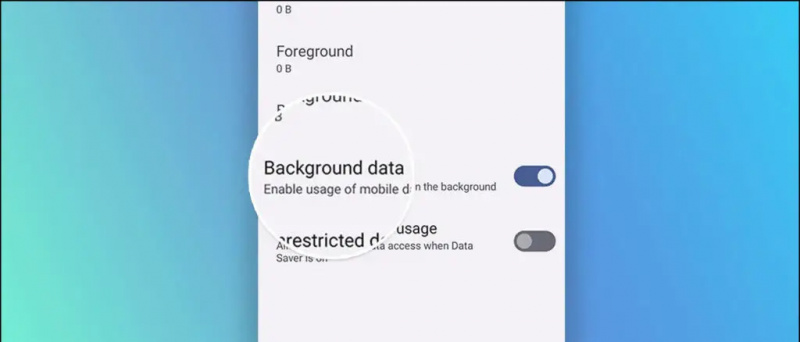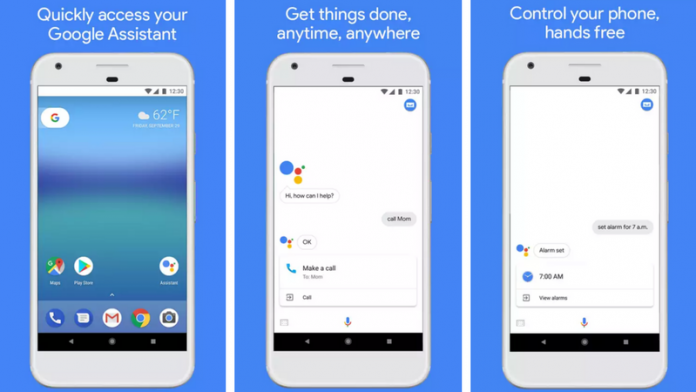Su „iOS 14“ , „Apple“ pristatė „App Library“, kad surastų ir sutvarkytų visas jūsų „iPhone“ programas. Tai labai naudinga ir patogu, ypač žmonėms, kurie nori visų programų ir vienos vietos, o ne užgriozdinti pagrindinį ekraną. Čia yra keletas patogių „iOS 14“ programų bibliotekos patarimai, gudrybės ir paslėptos funkcijos kad galbūt dar neatradote.
„IOS 14“ programų bibliotekos patarimai, gudrybės ir paslėptos funkcijos
Turinys
- „IOS 14“ programų bibliotekos patarimai, gudrybės ir paslėptos funkcijos
- 1. Ieškokite programų
- 2. Peržiūrėkite visą programų sąrašą
- 3. Naudokite pasiūlymus ir neseniai pridėtus aplankus
- 4. Išskleiskite Programų bibliotekos aplankus
- 5. Naudokite „Haptic Touch Menu“
- 6. Įjunkite pranešimo taškus
- 7. Slėpti programas naudodami programų biblioteką
- 8. Įtraukite programas iš „App Library“ į pagrindinį ekraną
- 9. Pridėti naujų programų tik „App Library“
- 10. Greitesnis būdas atidaryti programų biblioteką
- Norite paslėpti programų biblioteką?
- Apvyniojimas
Be naujų valdiklių, kompaktiško „Siri“ ir kitų vizualinių pakeitimų, „iOS 14“ taip pat buvo specialus programos ekranas, kurio žmonės norėjo daugelį metų. Naudodamiesi juo, galite išvengti vis besiplečiančių namų ekrano puslapių ir aplankų, kuriuos galbūt turėjote anksčiau.
Norėdami pasiekti programų biblioteką, viskas, ką jums reikia padaryti, tai perbraukite iki pat paskutinio pagrindinio ekrano puslapio. Tada rasite visas įdiegtas programas, kurios bus automatiškai suskirstytos į skirtingus aplankus, pvz., „Social“, „Produktyvumas“, „Komunalinės paslaugos“, „Kelionės“, „Pramogos“, „Žaidimai“, „Sveikata ir kūno rengyba“ ir kt.
Siūloma | Ar negalite pašalinti programų „iPhone“ sistemoje „iOS 14“? Štai pataisymas
Laimei, „App Library“ nėra tik paprastas programų stalčius - čia ir ten yra keletas patogių keistenybių. Toliau pateikiama keletas naudingų patarimų, gudrybių ir paslėptų funkcijų, kurias galite naudoti „iOS 14“ programų bibliotekoje.
1. Ieškokite programų
Nerandate programos? Be „Spotlight Search“ naudojimo, programas taip pat galite rasti tiesiogiai „App Library“. Būdami „App Library“ viršuje palieskite paieškos juostą ir ieškokite ieškomos programos. Tai padės jums rasti programas, kurių nerandate pagrindiniame ekrane.
2. Peržiūrėkite visą programų sąrašą



Programų biblioteka taip pat leidžia peržiūrėti visą „iPhone“ įdiegtų programų sąrašą. Norėdami tai padaryti, atidarykite „App Library“ perbraukdami iki paskutinio pagrindinio ekrano puslapio. Patekę į „App Library“ puslapį, perbraukite žemyn nuo ekrano viršaus - tai atvers visą abėcėlės tvarka išdėstytą programų sąrašą.
3. Naudokite pasiūlymus ir neseniai pridėtus aplankus

Programų bibliotekoje viršuje pamatysite du protingai sutvarkytus aplankus, vadinamus Pasiūlymai ir Paskutinės pridėtos.
Kataloge „Pasiūlymai“ yra programos, kurias, „Siri“ manymu, galite atidaryti atsižvelgdami į savo naudojimą, dienos laiką ir vietą. „Neseniai pridėta“ yra programos, kurias neseniai įdiegėte „iPhone“.
4. Išskleiskite Programų bibliotekos aplankus


Programų bibliotekos kategorijų langeliai yra labai panašūs į pagrindinio ekrano aplankus. Palietus programos piktogramą, bus atidaryta būtent ta programa. Palietus mažesnio dydžio piktogramų grupę apatiniame dešiniajame aplanko kampe, bus parodytos kitos šios kategorijos programos. Atminkite, kad klasteris bus matomas tik kategorijose, kuriose yra daugiau nei keturios programos.
5. Naudokite „Haptic Touch Menu“



Kaip ir pagrindiniame ekrane, galite ilgai paspausti programos piktogramą programų bibliotekoje, kad atidarytumėte kontekstinio meniu parinktis. Be to, jūs taip pat gausite galimybes bendrinti ir ištrinti programą.
Jei norite ištrinti programas ir tiesiogiai atidaryti tam tikras programų funkcijas, galite naudoti ilgą paspaudimo gestą, pvz., Atidaryti „YouTube“ skirtuką „Prenumeratos“, fotografuoti fotoaparato „Selfie“, tiesiogiai atidaryti grojaraštį „Spotify“ daugiau.
6. Įjunkite pranešimo taškus


Pagal numatytuosius nustatymus „iOS 14“ rodo programų pranešimų ženklelius tik pagrindiniame ekrane. Programų biblioteka yra palyginti švaresnė ir nerodo jokių pranešimų taškų. Tačiau jei norite bibliotekoje esančių programų pranešimų taškų, galite tai padaryti taip:
- Atviras Nustatymai „iPhone“.
- Slinkite žemyn ir pasirinkite Pradinis ekranas .
- Čia įgalinkite perjungimą Rodyti „App Library“ skiltyje „Prieiga prie pranešimų“.
7. Slėpti programas naudodami programų biblioteką



Programų biblioteka siūlo tvarkingą būdą paslėpti programas „iPhone“. Viskas, ką jums reikia padaryti, tai ilgai paspauskite programos piktogramą pagrindiniame ekrane, spustelėkite Pašalinti programą tada palieskite Pašalinti iš pagrindinio ekrano.
Dabar programa bus pašalinta iš pagrindinio ekrano, tačiau ji vis tiek bus pasiekiama bibliotekoje. Jį galite rasti „App Library“ kategorijų arba paieškos skirtuke. Tokiu būdu galite paslėpti mažiau svarbias programas ir atsisakyti „iPhone“ pagrindinio ekrano.
8. Įtraukite programas iš „App Library“ į pagrindinį ekraną
Programas, kurias pašalinate iš pagrindinio ekrano, galima pasiekti iš programų bibliotekos. Tačiau, jei manote, kad reikia jį vėl pridėti prie pagrindinio ekrano, eikite į programų biblioteką, ilgai paspauskite programos piktogramą ir vilkite ją į pagrindinį ekraną kairėn. Tai taip pat veikia sąrašo rodinyje.
9. Pridėti naujų programų tik „App Library“



Pagal numatytuosius nustatymus programos, kurias atsisiunčiate iš „App Store“, automatiškai pridedamos prie pagrindinio ekrano. Tačiau jei nenorite sugadinti pagrindinio ekrano, galite sustabdyti naujai pridėtų programų rodymą pagrindiniame ekrane taip:
- Atviras Nustatymai „iPhone“.
- Slinkite žemyn ir spustelėkite Pradinis ekranas .
- Čia pasirinkite Tik programų biblioteka skiltyje „Naujai atsisiųstos programos“.
10. Greitesnis būdas atidaryti programų biblioteką



Ar kada jautėte, kad reikia greičiau atidaryti „App Library“, o ne braukti per kelis puslapius? Na, lengva išeitis - paslėpti nesvarbius puslapius.
jūsų SIM kortelė atsiuntė tekstinį pranešimą
Ilgai paspauskite bet kurioje pagrindinio ekrano vietoje, kad įeitumėte į „Jiggle“ režimą. Tada palieskite taškų juostelę apačioje, kad atidarytumėte Redaguoti puslapius Meniu. Čia pažymėkite puslapius, kuriuos norite paslėpti, išskyrus pagrindinį pagrindinį ekraną. Tai leis jums greičiau ir lengviau pasiekti „App Library“.
Puslapiai nebus ištrinti. Taigi, jei jums kada nors reikės juos grąžinti, galite tai padaryti dar kartą pažymėdami puslapį meniu „Redaguoti puslapius“.
Norite paslėpti programų biblioteką?
Kai kuriems žmonėms „App Library“ gali atrodyti erzinanti ir norėti ją visai paslėpti. Tačiau nuo šiol nėra galimybės slėpti programų bibliotekos. Tačiau kaip alternatyvą galite padaryti ją mažiau erzinančią, palaidodami ją keliuose pagrindinio ekrano puslapiuose.
Apvyniojimas
Tai buvo keli naudingi „App Library“ patarimai, gudrybės ir paslėptos funkcijos, kurias galite naudoti savo „iPhone“, kuriame veikia „iOS 14“. Aš asmeniškai naudoju programų biblioteką, kad paslėptų nesvarbias programas „iPhone“ pagrindiniame ekrane. Praneškite man savo mėgstamiausią komentaruose žemiau. Sekite naujienas „iOS“ patarimai ir gudrybės .
Be to, skaitykite Neleiskite kitiems ištrinti programų „iPhone“ - „iOS 14“
„Facebook“ komentaraiTaip pat galite sekti mus, jei norite sužinoti apie naujienas apie technologijas „Google“ naujienos arba jei norite gauti patarimų ir gudrybių, išmaniųjų telefonų ir programėlių apžvalgas, prisijunkite „GadgetsToUse Telegram Group“ arba prenumeruokite naujausius apžvalgos vaizdo įrašus „GadgetsToUse“ naudokite „YouTube“ kanalą.